SAP FI - Variante periodo di registrazione
La variante del periodo di registrazione SAP FI viene utilizzata per mantenere i periodi contabili aperti per la registrazione e tutti i periodi chiusi sono bilanciati. Viene utilizzato per il periodo di apertura e chiusura dell'anno fiscale a scopo di registrazione.
È possibile attribuire questi periodi contabili a uno o più codici società.
Come creare varianti del periodo di registrazione in SAP FI?
Passare a SPRO → IMG riferimento SAP → Contabilità finanziaria → Impostazioni globali contabilità finanziaria → Documento → Periodi contabili → Definisci variante per periodi contabili aperti → Esegui.

Si aprirà una nuova finestra. Ora, fai clic su Nuove voci.

Si aprirà un'altra finestra, come mostrato di seguito. Immettere la variante del periodo di registrazione a 4 cifre e il nome del campo. Fare clic sull'icona Salva per salvare questa variante.

Aprire e chiudere periodi contabili
Andare a SPRO → Riferimento SAP IMG → Contabilità finanziaria → Impostazioni globali contabilità finanziaria → Documento → Periodi contabili → Apri e chiudi periodi contabili → Esegui.
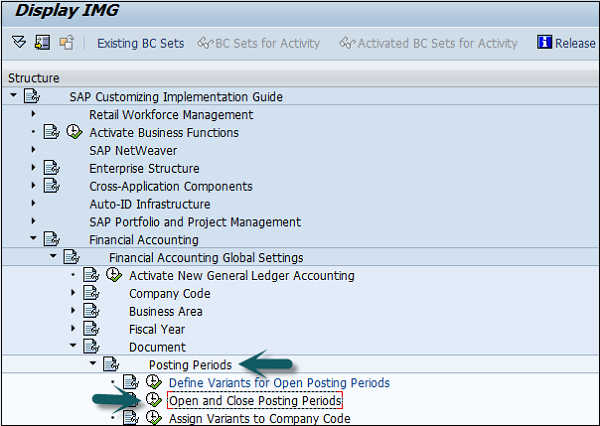
Fare clic sul pulsante New Entries, come mostrato nella seguente schermata.

Ora, è necessario fornire i seguenti dettagli:
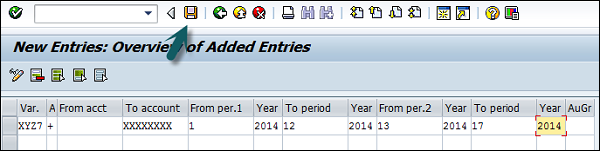
- Var. = Immettere il codice variante a 4 cifre.
- Seleziona tipo di account -
- + = Valido per tutti i tipi di account (mascheramento)
- A = Asset
- D = clienti
- K = fornitori
- M = Materiali
- S = Conto di contabilità generale
- Da Per.1 = Immettere il periodo di inizio
- Anno = Immettere l'anno
- Al periodo = Immettere il periodo di fine
- Anno = Immettere l'anno
- From Period2 = Immettere il primo periodo speciale
- Anno = Immettere l'anno
- Per periodo = Immettere periodo
- Anno = Immettere l'anno
- Gruppo di autorizzazione = Viene utilizzato per aprire un periodo per determinati utenti
Una volta forniti tutti i dettagli, fare clic sul pulsante Salva per salvare i periodi di pubblicazione aperti e di chiusura.